Webflowは世界中のデザイナーやマーケターに愛用されている最先端のノーコードWeb制作ツールですが、「英語のインターフェースが不安」「日本語での使い方が分からない」という声をよく聞きます。実は、Webflowは日本語サポートこそありませんが、基本的な使い方を覚えれば誰でも簡単にプロ級のWebサイトが作れるんです。★マーカー指示★この記事では、Webflowの日本語での使い方を画像付きで詳しく解説し、初心者でも今すぐ始められる設定方法をお伝えします。STUDIOとの比較やFigmaとの連携方法まで、日本のユーザーが知りたい情報を網羅的にまとめました。
この記事のポイント
・Webflowの基本操作と日本語化の裏技を完全解説
・STUDIOとWebflowの機能・料金を徹底比較
・Figma連携でデザインからサイト制作まで効率化
Webflow日本語使い方の基礎知識と初期設定
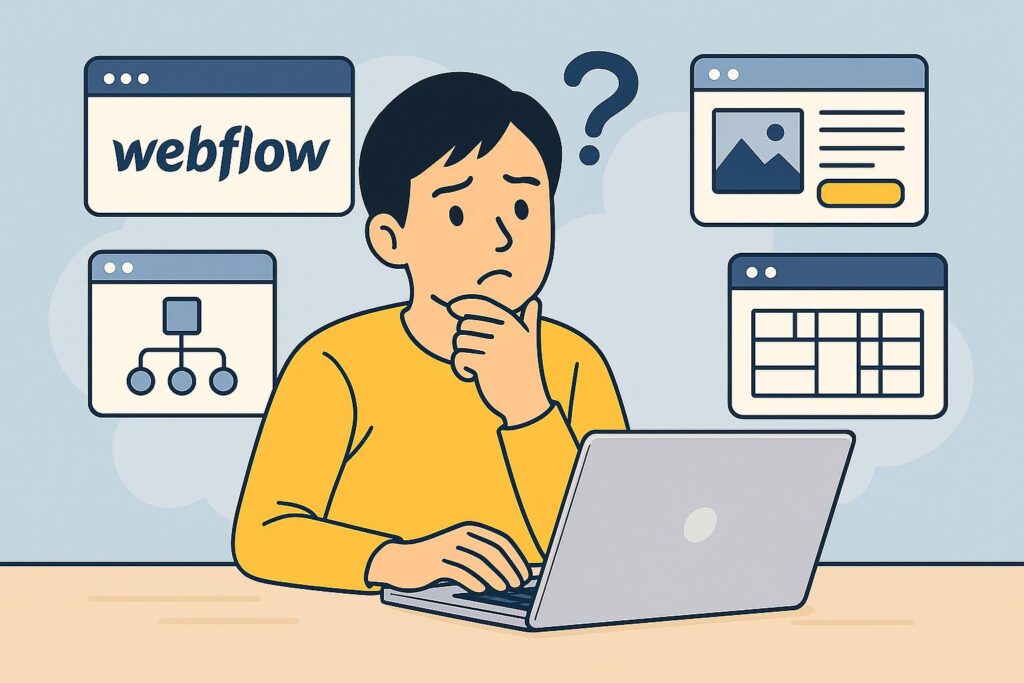
・Webflowの基本機能と日本語対応状況
・STUDIOとWebflowの比較|どちらを選ぶべき?
・Webflowの料金プランと無料で使える範囲
Webflowの基本機能と日本語対応状況
Webflowは2013年にリリースされたビジュアルWeb開発プラットフォームで、コードを書かずにレスポンシブなWebサイトを構築できるツールです。残念ながら現時点では公式の日本語対応はありませんが、Google翻訳の拡張機能を使えば、インターフェース全体を日本語化することが可能です。基本的な機能としては、ドラッグ&ドロップによるレイアウト作成、CSSやアニメーションの視覚的な編集、CMSによるコンテンツ管理、Eコマース機能などがあります。
Webflowの最大の特徴は、デザインの自由度の高さです。テンプレートに縛られることなく、完全にカスタマイズ可能なWebサイトを作成できます。また、生成されるコードはクリーンで、SEOにも最適化されているため、検索エンジンでの上位表示も期待できます。日本語フォントの設定も簡単で、Noto Sans JPやヒラギノ角ゴなど、日本語サイトに最適なフォントを選択できます。
| 機能カテゴリ | 主な機能 | 日本語対応 |
|---|---|---|
| デザイン編集 | ビジュアルエディター、レスポンシブ対応 | 拡張機能で対応可 |
| CMS機能 | コレクション作成、動的コンテンツ | 日本語コンテンツOK |
| Eコマース | 商品管理、決済処理 | 日本円対応 |
| ホスティング | SSL証明書、CDN配信 | 東京リージョンあり |
初めてWebflowを使う場合は、まずは無料アカウントを作成し、Webflow Universityのチュートリアル動画を視聴することをおすすめします。動画は英語ですが、YouTube の自動字幕機能を使えば日本語字幕で視聴できます。また、実際の操作画面を見ながら進められるため、英語が苦手な方でも問題なく学習できます。詳しいノーコードツールの比較については、ノーコードツール比較|2025年最新版でも解説しています。
STUDIOとWebflowの比較|どちらを選ぶべき?
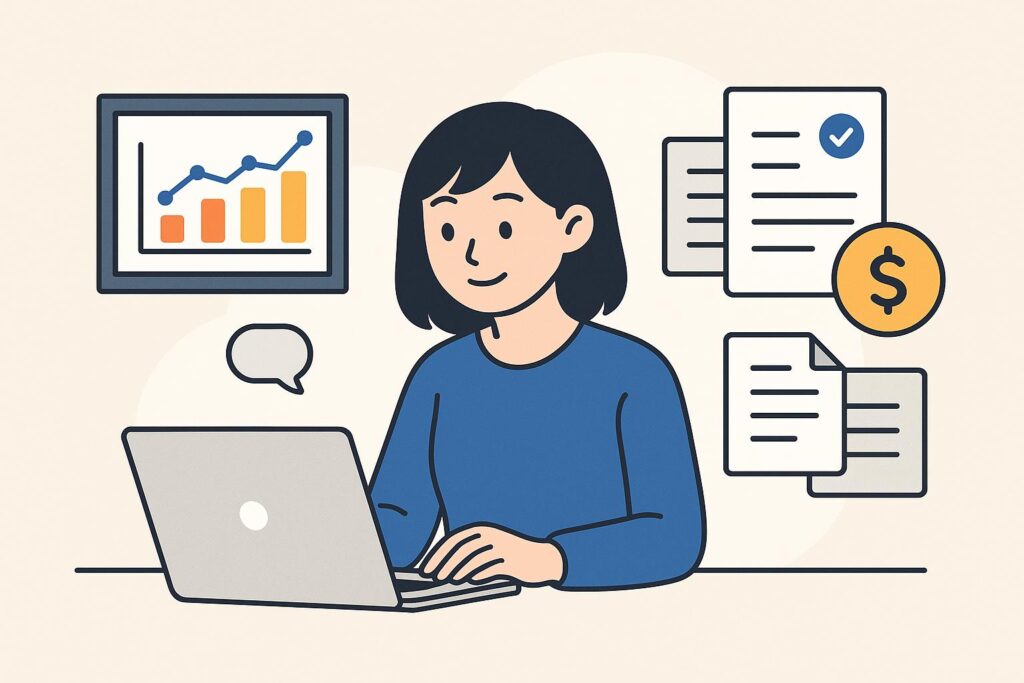
日本製のノーコードツールSTUDIOと海外製のWebflowは、よく比較される2大ツールです。STUDIOは完全日本語対応で初心者にも使いやすい反面、Webflowは機能の豊富さと拡張性で勝っています。どちらを選ぶべきかは、あなたのスキルレベルと制作したいサイトの規模によって決まります。
| 比較項目 | STUDIO | Webflow |
|---|---|---|
| 日本語対応 | ◎完全対応 | △拡張機能で対応 |
| 学習コスト | 低い(1週間程度) | 高い(1ヶ月程度) |
| テンプレート数 | 約100種類 | 2,000種類以上 |
| 月額料金 | 980円〜 | $14〜(約2,100円) |
| カスタマイズ性 | △制限あり | ◎完全自由 |
| エクスポート機能 | ×なし | ◎コード出力可能 |
STUDIOは日本語サポートが充実しており、初心者でも直感的に操作できるため、シンプルなWebサイトを素早く作りたい方に最適です。一方、Webflowは学習曲線が急ですが、習得すればプロレベルのWebサイトが作れるようになります。特に、コード出力機能があるため、将来的に別のプラットフォームに移行したい場合も安心です。
実際の使用感としては、STUDIOは日本の中小企業のコーポレートサイトや、フリーランスのポートフォリオサイトに向いています。Webflowは、海外展開を視野に入れた企業サイトや、複雑なインタラクションを含むWebアプリケーションの開発に適しています。どちらも無料プランがあるので、まずは両方試してみることをおすすめします。詳しい無料ツールの情報は無料で使えるノーコードツールでもご紹介しています。
Webflowの料金プランと無料で使える範囲
Webflowの料金体系は大きく分けて「サイトプラン」と「ワークスペースプラン」の2種類があります。個人でWebサイトを作る場合はサイトプランで十分ですが、チームで複数のプロジェクトを管理する場合はワークスペースプランが必要になります。無料プランでも基本的な機能は使えるため、まずは無料で試してみることをおすすめします。
| プラン名 | 月額料金(年払い) | 主な特徴 | おすすめユーザー |
|---|---|---|---|
| 無料プラン | $0 | 2プロジェクト、webflow.ioドメイン | 学習・テスト用 |
| Basic | $14(約2,100円) | カスタムドメイン、500件/月フォーム送信 | 個人・小規模サイト |
| CMS | $23(約3,450円) | 2,000件のCMSアイテム、1,000件/月フォーム | ブログ・メディアサイト |
| Business | $39(約5,850円) | 10,000件のCMSアイテム、2,500件/月フォーム | 企業サイト |
| Enterprise | 要問合せ | 無制限、専用サポート | 大企業・大規模サイト |
無料プランでは、webflow.ioのサブドメインでサイトを公開でき、基本的なデザイン機能をすべて使用できます。ただし、カスタムドメインの設定やコード出力機能は有料プランのみとなります。★マーカー指示★年間払いにすると最大22%の割引が適用されるため、本格的に使う場合は年間プランがお得です。
Webflowの料金は一見高く感じるかもしれませんが、ホスティング費用やSSL証明書、CDN配信などがすべて含まれていることを考えると、実はコストパフォーマンスは良好です。特に、プロジェクトごとに料金が発生するため、必要なサイトだけ有料プランにアップグレードできる柔軟性があります。他のノーコードツールの料金比較については、Bubbleノーコード料金プラン徹底解説でも詳しく解説しています。
Webflowの実践的な使い方とおすすめ活用法
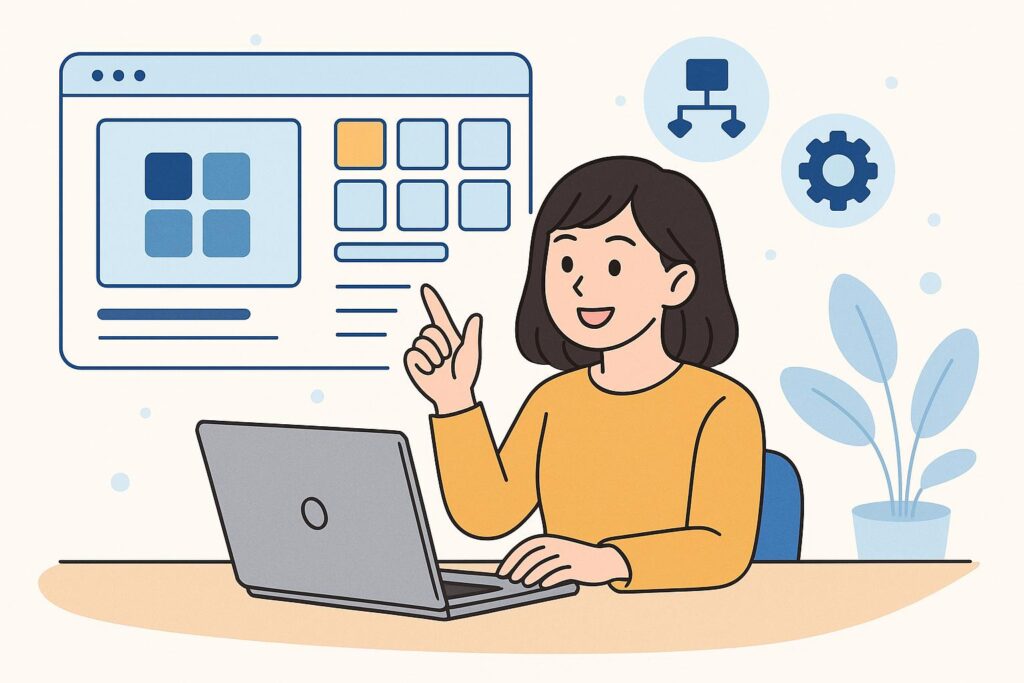
・Webflowでサイト制作を始める具体的手順
・FigmaからWebflowへの効率的なワークフロー
・Webflowを使いこなすための学習リソースまとめ
Webflowでサイト制作を始める具体的手順
Webflowでサイト制作を始める際は、まず全体の流れを理解することが重要です。アカウント作成から実際のサイト公開まで、初心者でも迷わず進められるよう、ステップバイステップで解説します。日本語環境での作業を前提に、つまずきやすいポイントも含めて詳しく説明していきます。
最初のステップは、Webflowのアカウント作成です。メールアドレスとパスワードを入力するだけで、すぐに無料アカウントが作成できます。ログイン後は、ダッシュボードから「New Project」をクリックし、テンプレートを選択するか、空白のキャンバスから始めます。初心者の方は、まずテンプレートを選んでカスタマイズすることをおすすめします。
| 制作ステップ | 所要時間 | 主な作業内容 |
|---|---|---|
| 1. プロジェクト作成 | 5分 | テンプレート選択、基本設定 |
| 2. デザイン編集 | 2〜4時間 | レイアウト調整、コンテンツ追加 |
| 3. レスポンシブ対応 | 1〜2時間 | モバイル・タブレット表示調整 |
| 4. アニメーション設定 | 1時間 | インタラクション追加 |
| 5. 公開設定 | 30分 | ドメイン設定、SEO設定 |
デザイン編集では、左側のパネルから要素をドラッグ&ドロップで配置し、右側のスタイルパネルで細かい調整を行います。★マーカー指示★日本語フォントを使用する場合は、プロジェクト設定から「Custom Code」セクションに移動し、Google FontsのNoto Sans JPなどを読み込むコードを追加します。これにより、美しい日本語表示が可能になります。
実際の制作では、まずデスクトップビューで基本的なレイアウトを作成し、その後タブレット、モバイルビューで調整していきます。Webflowの強みは、各デバイスサイズごとに細かい調整ができることです。公開前には必ずプレビュー機能で全体の動作を確認し、問題がなければパブリッシュボタンで公開します。より詳しいノーコードツールの使い方については、おすすめノーコードツール15選でも解説しています。
FigmaからWebflowへの効率的なワークフロー
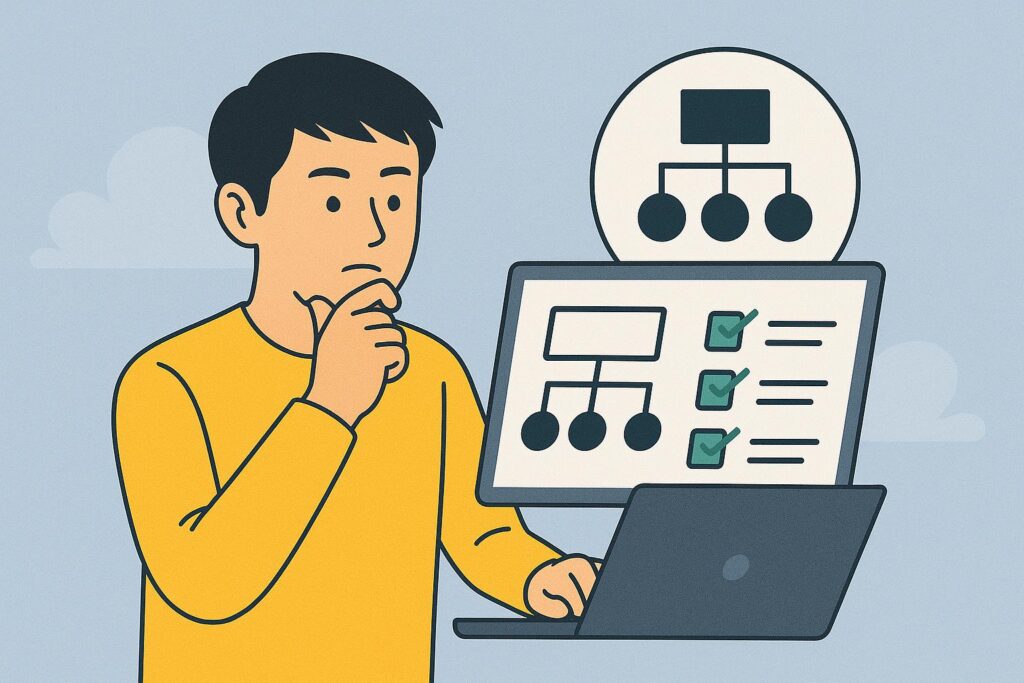
デザインツールFigmaで作成したデザインをWebflowに効率的に移行する方法は、多くのデザイナーが求めている情報です。FigmaとWebflowを連携させることで、デザインから実装までのワークフローを大幅に効率化できます。ここでは、実践的な連携方法と注意点を詳しく解説します。
Figmaでデザインを作成する際は、Webflowでの実装を前提とした設計が重要です。具体的には、8pxグリッドシステムの採用、レスポンシブブレークポイントの考慮、再利用可能なコンポーネントの作成などが挙げられます。また、Figma to Webflowプラグインを使用することで、デザイン要素の基本的な構造を自動的にWebflowにインポートできます。
| 連携ステップ | ツール/機能 | メリット |
|---|---|---|
| デザイン作成 | Figma Auto Layout | レスポンシブ対応が容易 |
| スタイル定義 | Design Tokens | 一貫性のあるデザインシステム |
| 要素の書き出し | SVG/PNG形式 | 高品質な画像アセット |
| 構造の移行 | Figma to Webflow Plugin | 手作業の削減 |
| 微調整 | Webflow Designer | 完璧な仕上がり |
実際の作業フローとしては、まずFigmaで完成度の高いデザインを作成し、Figma to Webflowプラグインで基本構造をインポートします。その後、WebflowのDesignerで細かい調整を行い、インタラクションやアニメーションを追加していきます。特に重要なのは、Figmaでのネーミング規則を統一することで、Webflowでのクラス管理が格段に楽になります。
プラグインを使わない場合でも、FigmaのDev Modeを活用すれば、CSSプロパティを確認しながらWebflowで正確に再現できます。また、アセットの書き出しは、2x、3xなど複数の解像度で行い、Webflowの画像最適化機能と組み合わせることで、高速なサイト表示を実現できます。このような効率的なワークフローについては、ノーコードツール比較記事でも他のツールとの連携方法を紹介しています。
Webflowを使いこなすための学習リソースまとめ
Webflowを本格的にマスターするためには、体系的な学習が欠かせません。公式のWebflow Universityは英語ですが、日本語で学べるリソースも増えてきています。ここでは、初心者から上級者まで、レベルに応じた学習リソースを厳選してご紹介します。効率的に学習を進めるためのロードマップも含めて解説していきます。
まず基礎を固めるには、Webflow公式のWebflow 101コースがおすすめです。英語ですが、YouTubeの自動翻訳機能を使えば日本語字幕で視聴できます。並行して、日本のWebflowコミュニティやブログ記事で実践的なテクニックを学ぶことで、理解が深まります。また、実際にサイトを作りながら学ぶハンズオン形式が最も効果的です。
初心者向けの学習ロードマップとしては、まず1週間でWebflowの基本操作を習得し、2週間目にはシンプルなランディングページを作成、3週間目にCMS機能を学び、1ヶ月後には本格的なWebサイトが作れるようになることを目標にします。学習時間は1日1〜2時間程度を想定しています。
中級者以上の方は、Webflowのインタラクション機能やカスタムコードの埋め込みなど、より高度な機能に挑戦してみましょう。特に、JavaScriptライブラリとの連携や、Webflow CMSのAPIを活用した動的なコンテンツ生成など、可能性は無限大です。また、Webflowで作成したサイトのコードを出力し、さらにカスタマイズすることも可能です。
学習を加速させるためには、実際のプロジェクトに取り組むことが最も効果的です。クライアントワークや自社サイトの制作を通じて、実践的なスキルを身につけることができます。また、Webflowコミュニティに参加し、他のユーザーと情報交換することで、新しいテクニックやベストプラクティスを学ぶことができます。
Webflowは継続的にアップデートされているため、最新情報をキャッチアップすることも重要です。公式ブログやYouTubeチャンネルをフォローし、新機能や改善点を把握しておきましょう。日本語での情報収集には、TwitterのWebflow日本コミュニティや、関連ブログの定期的なチェックがおすすめです。
海外ツールを「安全」かつ「安く」使う裏技
今回紹介したツールの中には、日本からのアクセスだと料金が高くなったり、機能制限がかかるものがあります。 多くの海外マーケターは、VPN(NordVPNなど)を使ってアクセス元を変え、制限を回避しながらお得に使っています。海外SaaSを使い倒すなら必須のツールです。
AppSumoや海外SaaSでの決済時、クレカ情報の入力には注意が必要です。海外サーバーを経由する際、通信内容が傍受されるリスクがあります。
安全にツールを購入・利用するために、私はNordVPNで通信を暗号化しています。ワンコインで買える安心代です。
まとめ|Webflow日本語使い方をマスターして海外レベルのサイトを作ろう
Webflowは英語のツールですが、この記事で紹介した方法を実践すれば、日本語環境でも問題なく使いこなせるようになります。重要なポイントをまとめると:
- Google翻訳拡張機能でインターフェースを日本語化できる
- STUDIOより学習コストは高いが、圧倒的な自由度とコード出力機能が魅力
- 無料プランでも基本機能は使えるため、まずは試してみることが大切
- Figmaとの連携で効率的なワークフローを構築できる
- 日本語リソースも増えており、学習環境は整っている
Webflowをマスターすれば、海外の最先端のWebデザイントレンドを取り入れた、プロフェッショナルなWebサイトを作ることができます。最初は英語のインターフェースに戸惑うかもしれませんが、基本的な操作を覚えてしまえば、その後はスムーズに制作を進められるようになります。
これからWebflowを始める方は、まず無料アカウントを作成し、テンプレートをカスタマイズすることから始めてみてください。そして、この記事で紹介した学習リソースを活用しながら、少しずつスキルアップしていきましょう。1ヶ月後には、きっと素晴らしいWebサイトが作れるようになっているはずです。
Webflowを無料で始める(https://webflow.com/?r=saas-hunter)
参考記事
【2025年最新】ノーコードツールおすすめ10選!無料・日本語対応ツールを厳選
【2025年最新】AppSumoおすすめツール15選!使い方から注意点まで完全解説
無料で使えるノーコードツール15選!用途別おすすめと機能制限を徹底解説
【2025年最新】ノーコードツール比較おすすめ15選!料金・機能・日本語対応を徹底解説
Bubble(ノーコード)の料金プランを徹底解説!無料版でできることと選び方
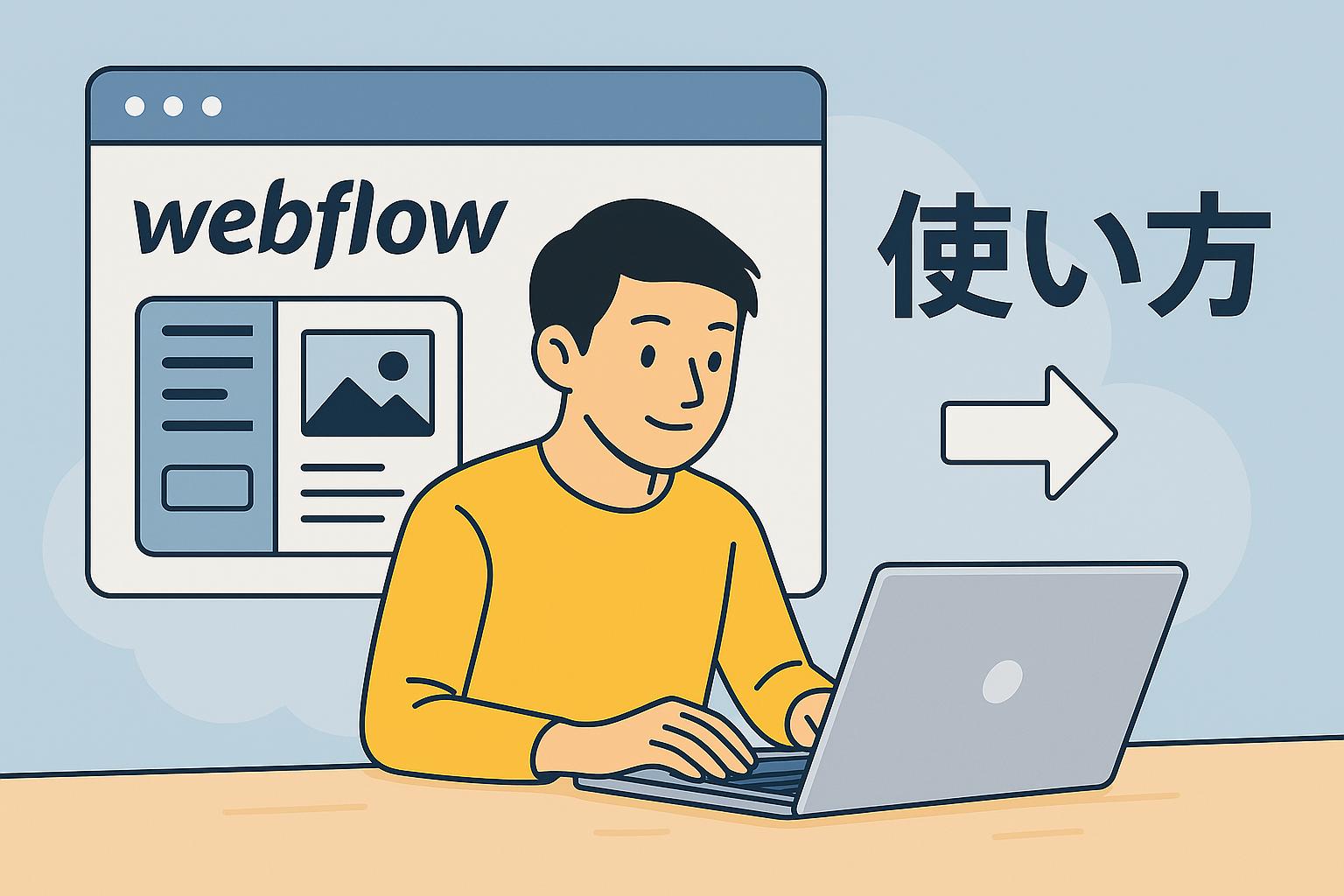




コメント